विज्ञापन
 अपने सभी पसंदीदा ऐप्स के साथ USB स्टिक होने की कल्पना करें। यदि आप एक आईटी तकनीक हैं, या शायद आप एक कार्यकारी सड़क योद्धा हैं, तो स्प्रेडशीट और शब्द संसाधन टूल का वर्गीकरण, पीसी समस्या निवारण उपयोगिताओं का एक संग्रह। यदि आप किसी भी कंप्यूटर पर चल सकते हैं, तो अपने USB मेमोरी कार्ड को लगा सकते हैं, तो यह बहुत मीठा नहीं होगा यूएसबी पोर्ट, और आपके पसंदीदा पोर्टेबल ऐप आपके बिना किसी प्रयास के स्वचालित रूप से लॉन्च होते हैं अंश?
अपने सभी पसंदीदा ऐप्स के साथ USB स्टिक होने की कल्पना करें। यदि आप एक आईटी तकनीक हैं, या शायद आप एक कार्यकारी सड़क योद्धा हैं, तो स्प्रेडशीट और शब्द संसाधन टूल का वर्गीकरण, पीसी समस्या निवारण उपयोगिताओं का एक संग्रह। यदि आप किसी भी कंप्यूटर पर चल सकते हैं, तो अपने USB मेमोरी कार्ड को लगा सकते हैं, तो यह बहुत मीठा नहीं होगा यूएसबी पोर्ट, और आपके पसंदीदा पोर्टेबल ऐप आपके बिना किसी प्रयास के स्वचालित रूप से लॉन्च होते हैं अंश?
वर्षों से, सिस्टम प्रशासक इस कार्य को पूरा करने के लिए विभिन्न तरकीबों के साथ आए हैं। टिम ने कुछ उपयोगी तरीकों के बारे में लिखा है जो लोग उपयोग करते हैं विंडोज टास्क शेड्यूलर प्रोग्राम को स्वचालित रूप से विंडोज टास्क शेड्यूलर का उपयोग करके चलाएं अधिक पढ़ें विभिन्न नौकरियों को शुरू करने के लिए, और वरुण ने उपयोगी की एक श्रृंखला को कवर किया USB ऐप्स आपके USB ड्राइव में अधिक कार्यक्षमता जोड़ने के लिए 3 विस्मयकारी उपकरण [विंडोज] अधिक पढ़ें वह काम आ सकता है। इस लेख में, मैं कुछ USB ऑटो-लॉन्च तकनीकों को कवर करने जा रहा हूं जो प्रशासकों ने उपयोग की हैं। आपको बताया जा सकता है कि आपके विंडोज 7 कंप्यूटर पर आपके यूएसबी कार्ड पर एप्लिकेशन लॉन्च करना असंभव है। मैं आपको यह दिखाने के लिए यहाँ हूँ कि यह सच नहीं है।
आपने USB- एप को कैसे लॉन्च किया
कम से कम वर्षों से, विंडोज 2000 के बाद से, लेकिन शायद पहले भी, सिस्टम प्रशासक ने इसका उपयोग किया है autorun.inf एक ऑटोरन सुविधा पर काम की तरह ही USB मेमोरी स्टिक पर एप्लिकेशन को ऑटोस्टार्ट करने की तकनीक कंप्यूटर की सीडी।
Autorun.inf फ़ाइल आपके द्वारा पसंद की गई जटिल या सरल हो सकती है। सबसे सरल रूप इस प्रकार था:
[ऑटोरन] आइकन = mypic.ico। खुला = शुरू zim.bat। कार्रवाई = अपने एप्लिकेशन शुरू करने के लिए "ओके" पर क्लिक करें!
आपको बस आइकॉन इमेज और बैच जॉब उपलब्ध है, और जिस क्षण आपने अपना USB डाला है विंडोज एक्सपी जैसे ओएस चलाने वाले कंप्यूटर में छड़ी करें, आपको निम्न विकल्प अपने आप दिखाई देंगे यूपी।

बस ठीक क्लिक करें और आप जाने के लिए अच्छे हैं। आप एक बैच जॉब लॉन्च कर सकते हैं जो उन सभी ऐप्स को शुरू करता है जो आप चाहते हैं, और आपके पास अनिवार्य रूप से आपके सभी ऐप्स को एक स्वचालित तरीके से खोलने का एक अनुकूलित तरीका है जो बहुत समय बचाता है।
यह कुछ हद तक सीमित था, क्योंकि आपके पास वह पॉप-अप प्रॉम्प्ट था। मैंने सुना है कि पॉप-अप को प्राप्त करने के तरीके थे जिसमें थोड़ा-बहुत ट्वीकिंग / हैकिंग शामिल था, लेकिन ऐसा करने में आप किसी भी कंप्यूटर को किसी भी वायरस से हैक करने की क्षमता का परिचय देते हुए बस एक यूएसबी लगा सकते हैं छड़ी। Microsoft ने विंडोज 7 में इसे पकड़ा और पूरी तरह से उस ऑपरेटिंग सिस्टम में autorun.inf की USB कार्यक्षमता को अक्षम कर दिया। विंडोज एक्सपी के भविष्य के अपडेट ने उस सुविधा को भी अक्षम कर दिया। तो एक सिस्टम एडमिन को क्या करना है?
अपने यूएसबी स्टिक से स्वचालित रूप से एप्लिकेशन लॉन्च करना
खैर, जहां एक रास्ता है वहाँ एक रास्ता है। और हाँ, वहाँ है अपने USB स्टिक को विंडोज 7 पीसी में डालकर प्रोग्राम लॉन्च करने का एक तरीका।
पहली चीज जो आप करना चाहते हैं वह स्थापित है AutoIt ऑटोइंड के साथ मुंडन कार्य को स्वचालित कैसे करें अधिक पढ़ें , जो गाइ ने कुछ समय पहले कवर किया था। ऑटिट एक बहुत ही शांत स्क्रिप्टिंग भाषा है जो आपको उन स्क्रिप्ट्स को निष्पादित कार्यक्रमों में संकलित करने देती है जो आप किसी भी पीसी पर वितरित कर सकते हैं। डाउनलोड में एडिटर के साथ-साथ कन्वर्टर सॉफ्टवेयर भी शामिल है।
AutoIT स्क्रिप्ट के बारे में महान बात यह है कि कार्यों की एक लंबी सूची के लिए स्क्रिप्ट बनाने वाले बहुत सारे प्रतिभाशाली लोग हैं। निम्न स्क्रिप्ट वह है जो आप यह पता लगाने के लिए उपयोग करते हैं कि क्या एक यूएसबी स्टिक को पोर्ट में डाला गया है।
$ DBT_DEVICEARRIVAL = "0x00008000"
$ WM_DEVICECHANGE = 0x0219
GUICreate ( "")
GUIRegisterMsg ($ WM_DEVICECHANGE, "MyFunc")
फंक मायफंक ($ hWndGUI, $ MsgID, $ WParam, $ LParam)
यदि $ WParam == $ DBT_DEVICEARRIVAL तब
MsgBox (4096, "इन्फो", "माई ड्राइव इंसर्टेड, बैकअप माय फाइल्स!"
अगर अंत
EndFunc
जबकि १
$ GuiMsg = GUIGetMsg ()
बीतना
वह स्क्रिप्ट एक "डिवाइस परिवर्तन" को पहचान लेगी, और यूएसबी स्टिक के लिए वह एक संदेश बॉक्स लॉन्च करेगी, जैसा कि यहां दिखाया गया है।
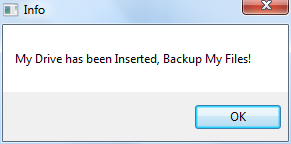
अब, इसके बारे में सोचो। यदि यह स्क्रिप्ट किसी संदेश को लॉन्च करने के लिए एक यूएसबी स्टिक को पहचान लेगी, तो इसके बजाय किसी प्रोग्राम को लॉन्च करने के लिए इसे थोड़ा संशोधित किया जा सकता है। इसलिए, ऐसा करने के लिए, मैंने ऊपर की स्क्रिप्ट ली और निम्नलिखित लाइन के साथ MsgBox कमांड को प्रतिस्थापित किया:
चलाएँ ("F: \ System \ Apps \ ZimWiki \ Zim Desktop Wiki \ start-zim.cmd")
जब मेरे यूएसबी स्टिक में प्लग लगाया जाता है, तब यह होश में होता है, और फिर अपने यूएसबी स्टिक पर स्वचालित रूप से Zim Wiki ऐप लॉन्च करता है जिसका उपयोग मैं अपने लेखन कार्य को व्यवस्थित और मॉनिटर करने के लिए करता हूं।
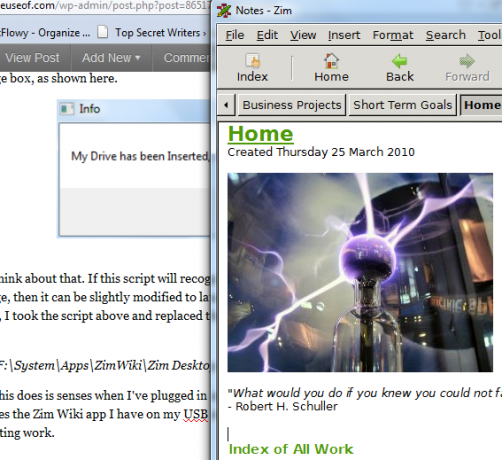
अब हमारे पास USB स्टिक डालकर प्रोग्राम को ऑटो-लॉन्च करने का एक तरीका है। हालाँकि, इसे एक कदम आगे ले जाएँ और अपने USB कार्ड पर एक बैच जॉब लॉन्च करके एप्लिकेशन का एक पूरा संग्रह लॉन्च करें startapps.bat यह उस विशेष छड़ी के लिए आपके इच्छित सभी कार्यक्रमों को लॉन्च करता है।
START - F: \ System \ Apps \ ZimWiki \ Zim_Desktop_Wiki \ start-zim.cmd
START - C: \ Users \ Owner \ MUO_STORY_IDEAS \ MUO_STORY_IDEAS.txt
START - FIREFOX.EXE //www.makeuseof.com/wp-admin
इसका क्या मतलब है? मुद्दा यह है कि अब आप एक अद्वितीय हो सकता है "startapps.batविभिन्न यूएसबी स्टिक के लिए “स्क्रिप्ट। एक आपके स्कूल के काम के लिए हो सकता है, इस स्थिति में आप अपने क्लास वेबपेज, वर्ड प्रोसेसर और क्लास के लिए एक स्प्रेडशीट खोल सकते हैं। एक अन्य मदद डेस्क तकनीक के रूप में आपके काम के लिए हो सकती है, जहां यह पीसी सपोर्ट यूटिलिटीज और आपकी पसंदीदा टेक वेबसाइट (मूओ ऑफ कोर्स) को स्वतः लॉन्च करेगी।
एकमात्र कैच यह है - आपके द्वारा बनाई गई EXE फ़ाइल को ऑटिट स्क्रिप्ट के साथ प्रत्येक पीसी पर चलना होगा जिसे आप चाहते हैं कि ऑटो-लॉन्च हो। यह विंडोज 7 सुरक्षा मांगों को पूरा करता है। बस ऊपर ऑटिइट स्क्रिप्ट खोलें, और अपनी EXE फ़ाइल बनाने के लिए स्क्रिप्ट का संकलन और निर्माण करें। उस EXE को उन कंप्यूटरों के स्टार्टअप फ़ोल्डर में रखें, जिनका आप अक्सर उपयोग करते हैं।
यदि स्क्रिप्ट चल रही है, तो आपको कार्य पट्टी में निम्नलिखित आइकन दिखाई देंगे।
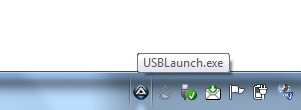
यह सेटअप बहुत अच्छा है क्योंकि इसमें कोई संकेत नहीं है - बस अपनी USB स्टिक डालें और आपके सभी आवश्यक एप्लिकेशन बस स्वचालित रूप से लॉन्च होंगे।
स्क्रिप्ट को आज़माएं और देखें कि क्या आप इस सेटअप को अपने यूएसबी स्टिक के साथ काम कर सकते हैं। क्या आपको यह तरीका पसंद है? इसे सुधारने के लिए कोई सुझाव? नीचे टिप्पणी अनुभाग में अपनी अंतर्दृष्टि साझा करें।
रामासामी चिदंबरम
रयान के पास इलेक्ट्रिकल इंजीनियरिंग में बीएससी की डिग्री है। उन्होंने ऑटोमेशन इंजीनियरिंग में 13 साल, आईटी में 5 साल काम किया है, और अब एक एप्स इंजीनियर हैं। MakeUseOf के पूर्व प्रबंध संपादक, उन्होंने डेटा विज़ुअलाइज़ेशन पर राष्ट्रीय सम्मेलनों में बात की है और इसे राष्ट्रीय टीवी और रेडियो पर चित्रित किया गया है।


